Comment supprimer facilement un dossier d’accès refusé de cmd
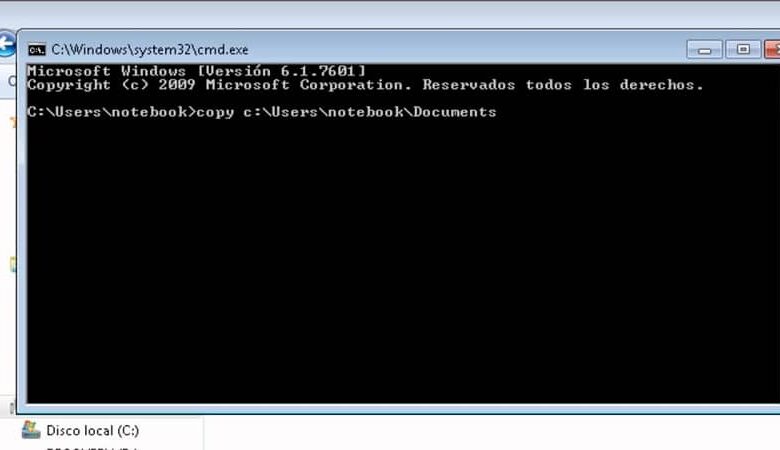
Les ordinateurs Micrososft avec le système d’exploitation Windows offrent à l’administrateur de nombreuses licences pour pouvoir effectuer des actions telles que déplacer des fichiers, les copier et même les supprimer. Cependant, il peut arriver que nous ne soyons pas l’administrateur principal de l’ordinateur que nous utilisons et que nous devions supprimer un fichier, comment pourrions-nous faire dans ce cas?
De la même manière, il peut arriver que l’accès soit refusé à certains fichiers ou ne nous permette tout simplement pas de les supprimer. Dans ces cas, nous devrons recourir au symbole système ou CMD , et avec quelques commandes simples, nous pourrons éliminer ces fichiers qui refusent d’être supprimés.
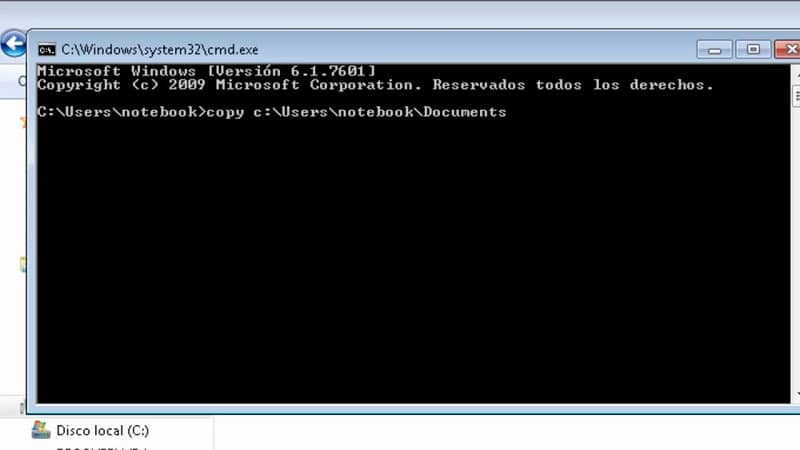
Généralement, lorsque nous essayons de supprimer un fichier ou un dossier et que cela ne nous permet pas de le supprimer, nous recevrons un message avec l’erreur suivante: Impossible de supprimer le fichier: accès refusé. Le fichier source est peut-être en cours d’utilisation .
Cela est dû au fait que la corbeille ne comprend pas les volumes montés. Autrement dit, lorsque vous essayez de supprimer un chemin sur le lecteur C: par exemple, l’Explorateur Windows interprète que le fichier ou le dossier se trouve sur ce lecteur mais échoue et ne peut donc pas le déplacer vers la corbeille.
Si cela vous arrive constamment et que vous ne savez pas comment le résoudre, dans l’article suivant, nous vous expliquerons étape par étape comment supprimer facilement un dossier dont l’accès est refusé à cmd.
Supprimer les fichiers non supprimables de CMD
C’est l’une des meilleures commandes CMD pour Windows , car vous pourrez supprimer tout fichier qui refuse d’être supprimé. La première chose à faire est de cliquer sur le bouton Démarrer et dans la barre de recherche, tapez CMD ou Invite de commandes.
Vous pouvez faire un clic droit sur l’invite de commande et sélectionner l’option Exécuter en tant qu’administrateur si vous souhaitez avoir accès à tout. Sinon, vous pouvez sauter cette étape et cela fonctionnera de toute façon. Les commandes doivent avoir la formule suivante: DEL / F / Q / AC: \\ Users \\ Entrez votre nom d’utilisateur \\ Entrez l’emplacement du fichier ici \\ Entrez le nom du fichier ici
- Suppr: support pour supprimer
- / F : prise en charge de la suppression forcée
- / Q : support pour ne pas afficher les notifications telles que Voulez-vous vraiment supprimer le fichier?
- / A: Cette commande représente l’attribut du fichier, comme archiver ou masqué.
- / C : représente le lecteur principal du disque.
ceci est utile pour supprimer les virus qui ne peuvent pas être supprimés. Pour que nous écrivions la commande suivante dans CMD: DEL / F / Q / AC: \ \ Users \ \ PCWebtips \ \ Desktop \ \ virus.exe et appuyez sur Entrée pour terminer l’action.
Une autre alternative pour supprimer les fichiers dont l’accès est refusé
Lors de la suppression de fichiers, vous pouvez utiliser la combinaison de touches Maj + SUPPR. De cette façon, vous ignorerez le processus d’envoi à la corbeille et les fichiers seront supprimés définitivement.
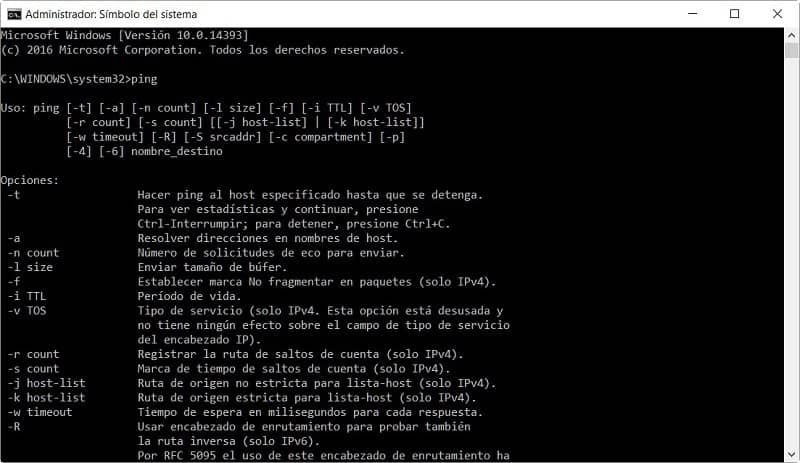
Vous pouvez également ouvrir une fenêtre de commande CMD dans Windows 10 et utiliser la commande Rd / s / q pour supprimer des fichiers ou des dossiers qui ne peuvent pas être supprimés régulièrement. Il est important de noter que les deux méthodes supprimeront définitivement les fichiers.
Commandes pour supprimer des fichiers sous Windows
Avec l’invite de commande, vous pouvez tout faire, de l’ ouverture d’une page Web à la suppression de fichiers malveillants, de virus ou de dossiers verrouillés. Cependant, plusieurs scénarios peuvent se produire, tels que la suppression d’un fichier ou d’un dossier, la suppression de plusieurs ou la suppression de fichiers en lecture seule.
Selon ce dont vous avez besoin, il sera plus utile d’exécuter une commande ou une autre. Pour cette raison, nous expliquerons les différentes manières de supprimer des fichiers de CMD afin que vous puissiez décider de supprimer un ou plusieurs fichiers et dossiers.
Commande pour supprimer un fichier
Ouvrez CMD et utilisez la commande «cd» pour aller dans le dossier des fichiers que vous souhaitez supprimer et exécutez la commande «DEL» pour supprimer. Un exemple de commande serait comme ceci: DEL / F / A < file.extension > le paramètre F forcera la suppression du fichier tandis que A supprimera uniquement les fichiers marqués par Windows.
Commande pour supprimer plusieurs fichiers
Pour supprimer plusieurs fichiers, vous pouvez utiliser le caractère générique «*» qui est idéal pour supprimer de nombreux fichiers avec des noms spécifiques. c: / Users / vamsi / Desktop / del> * c: / Users / vamsi / Desktop / del> * Êtes-vous sûr (O / N) ET c: / Users / vamsi / Desktop / del>




